作成日:2021.08.20
更新日:2021.08.26
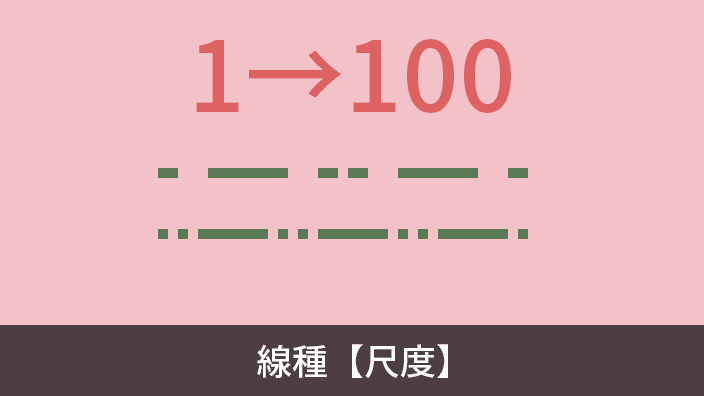
「線種尺度」という言葉、図面を作成する方は聞いたことがあるのではないでしょうか。一方で、線種尺度は図面特有の考え方なのでややこしいですよね。今回は AutoCAD での線種尺度の考え方について解説します。

今回は例として線種「Center」を使用します。 線種Centerの初期設定である線種尺度 1 と線種尺度2を比較したものです。

線種尺度を大きくしたら目が粗くなります。反対に線種尺度を小さくしたら目が細かくなります。 線種尺度の変更方法は別記事で解説しています。
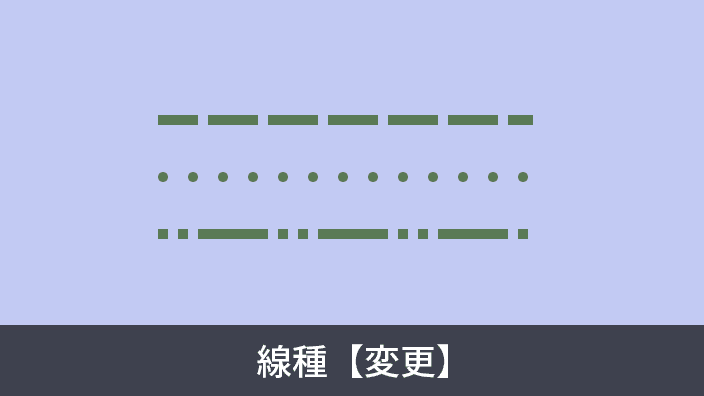
線種尺度を変更する理由は、 図面の尺度を変更したときに線種がはっきり区別できるように するためです。
例えば建築図面では 図面の尺度 を1:100にして印刷すると(実際の寸法を1/100に縮小して印刷する)その場合図面全体を1/100に縮小するので線と線の間隔が細かすぎると見えなくなり、実線と区別がつかなくなります。
オブジェクトプロパティなどで確認すると区別ができるのですが、印刷したりすると線種の区別がつきにくくなる場合があり、図面の読み間違いの原因になります。
この図は尺度1:100に設定した場合の尺度による線の見え方の違いです。

線種尺度が1の場合は、目が細かすぎて線種が判断できなくなってしまいました。これを防ぐために線種尺度を設定します。
線種尺度を100に設定した場合は、図面尺度が1:100になっても線種が保たれていることが分かります。
以上の点から、図面の尺度によって線種尺度を使い分ける必要性が出てきます。
IJCAD の線種尺度には「グローバル線種尺度」と「オブジェクトの線種尺度」の 2 種類があります。
グローバル線種尺度は 図面全体線種尺度 を変更する場合に使用します。
線種尺度を 1 から 100 に変更する手順を解説します。


図面内のオブジェクト全ての線種尺度が 100 になりました。

選択したオブジェクトのみ線種尺度を変更する方法です。一部の線だけ線種を変更したい場合に使用します。


これで選択したオブジェクトのみ線種尺度を変更することができました。

今回は線種尺度の解説を行いました。
線種尺度の意味を理解することでレイアウトなども更に理解が深まるかと思います。
レイアウトに関する解説はこちらの記事を参考にしてみてください。
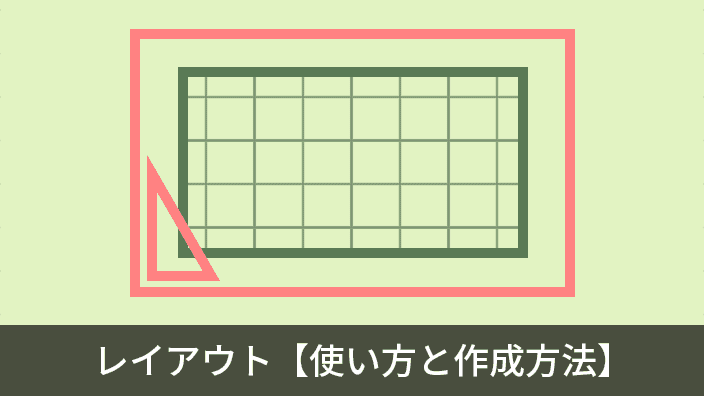

この記事は、AutoCAD 体験版を利用して作成されました。
無料で利用できる AutoCAD 体験版のインストール方法については下記をご参照ください。
